Välkommen till din ZBrush-handledning! Idag kommer jag att steg för steg visa dig hur du kan skapa en ren Basemesh från en komplex High-Poly-Dynamesh med hjälp av ZRemesher. Remeshing-processen är avgörande för att skapa rena Low-Poly-Meshes som är utmärkta för vidare arbete. Vi kommer även att använda projiceringsfunktionen för att återprojicera befintliga detaljer tillbaka på vår nya Mesh.
Viktigaste insikter
- ZRemesher är ett kraftfullt verktyg för att skapa rena och välstrukturerade Meshes.
- Skapa en säkerhetskopia av din Dynamesh innan du börjar remesha.
- Säkerställ att du gör rätt inställningar för Polygroups och topologin.
- UV-kartan är valfri i detta steg, men mycket rekommenderad för framtida användning i andra program.
Steg-för-steg-guide
Först och främst bör du se till att din Dynamesh är redigerad och redo att remeshas. Om du är nöjd med din Landkarte eller objekt är det dags att enhetligge Mesht.
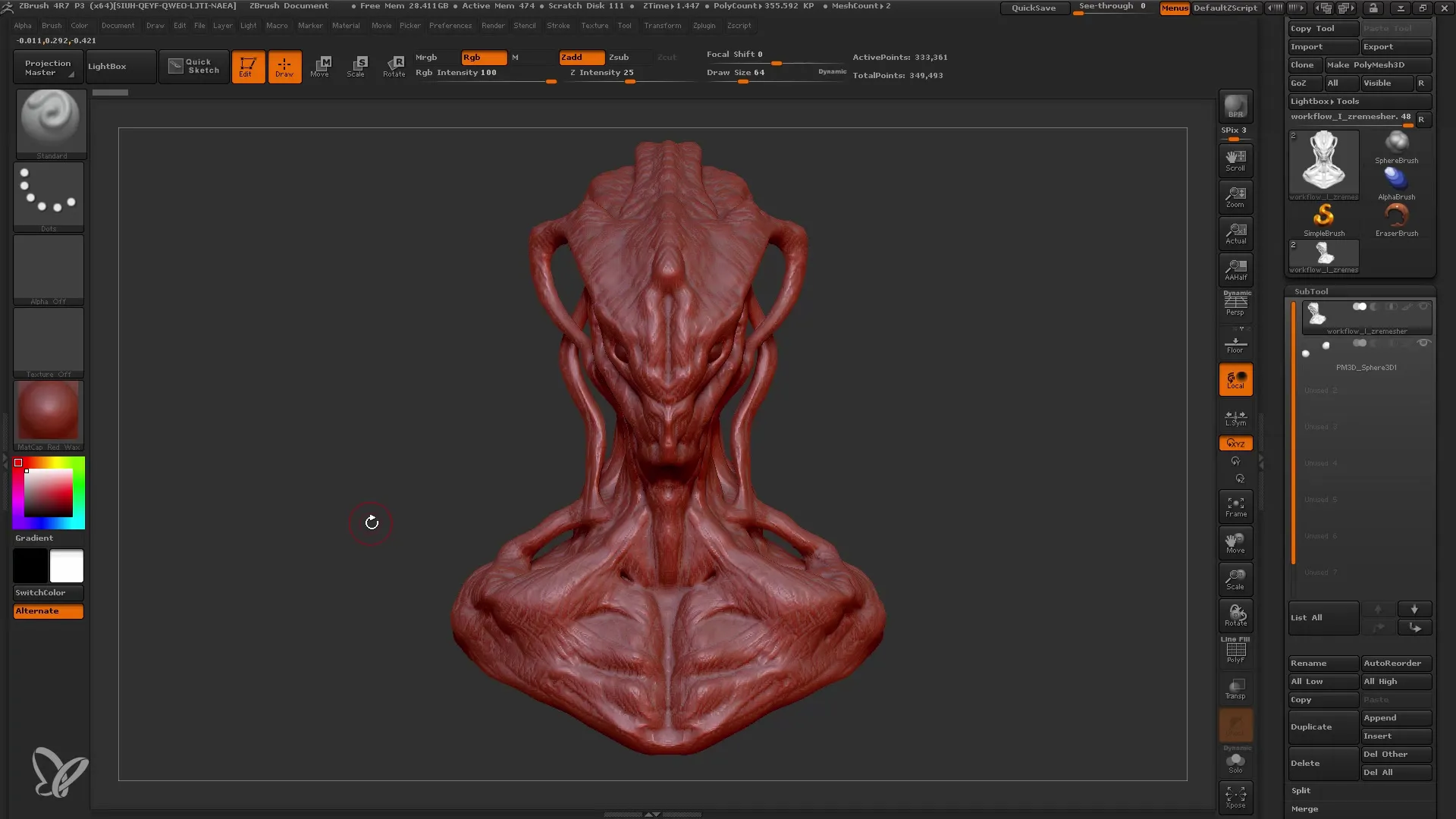
Innan vi börjar remeshing, se till att göra en kopia av din Dynamesh. Det är viktigt att ha en backup om något går fel under remeshingen. Klicka på funktionen för att duplicera och döp det nya Subtool om till "Remesh".
Att spara backupet kan vara till hjälp innan du fortsätter till nästa steg. Det är känt att ZBrush ibland kraschar, särskilt när arbetsminnet belastas av komplexa Meshes. Spara ditt projekt regelbundet för att undvika dataförlust.
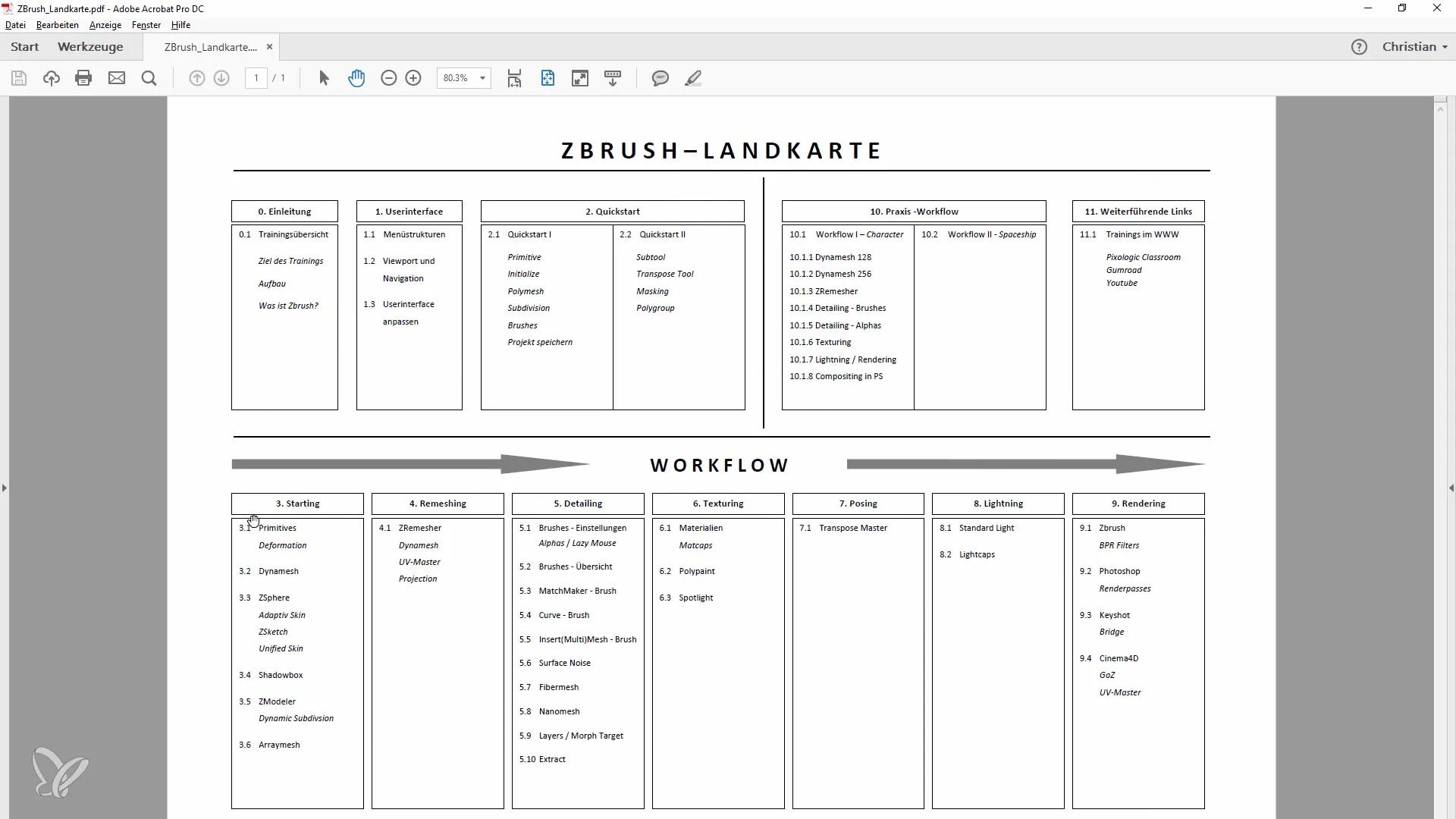
Nu kan vi gå vidare till ZRemesher, som finns i Geometry-Menyn. Aktivera alternativet "Behåll grupper" om du vill behålla dina Polygroups efter remeshing. Det säkerställer att topologin optimeras och att din ursprungliga gruppinformation bevaras.
I nästa steg trycker du på "ZRemesh". Du kommer att ha 333 000 polygoner och efter remeshing kommer det bara att vara cirka 18 000. Du kommer se att den nya Meshen blir ren och tydlig.
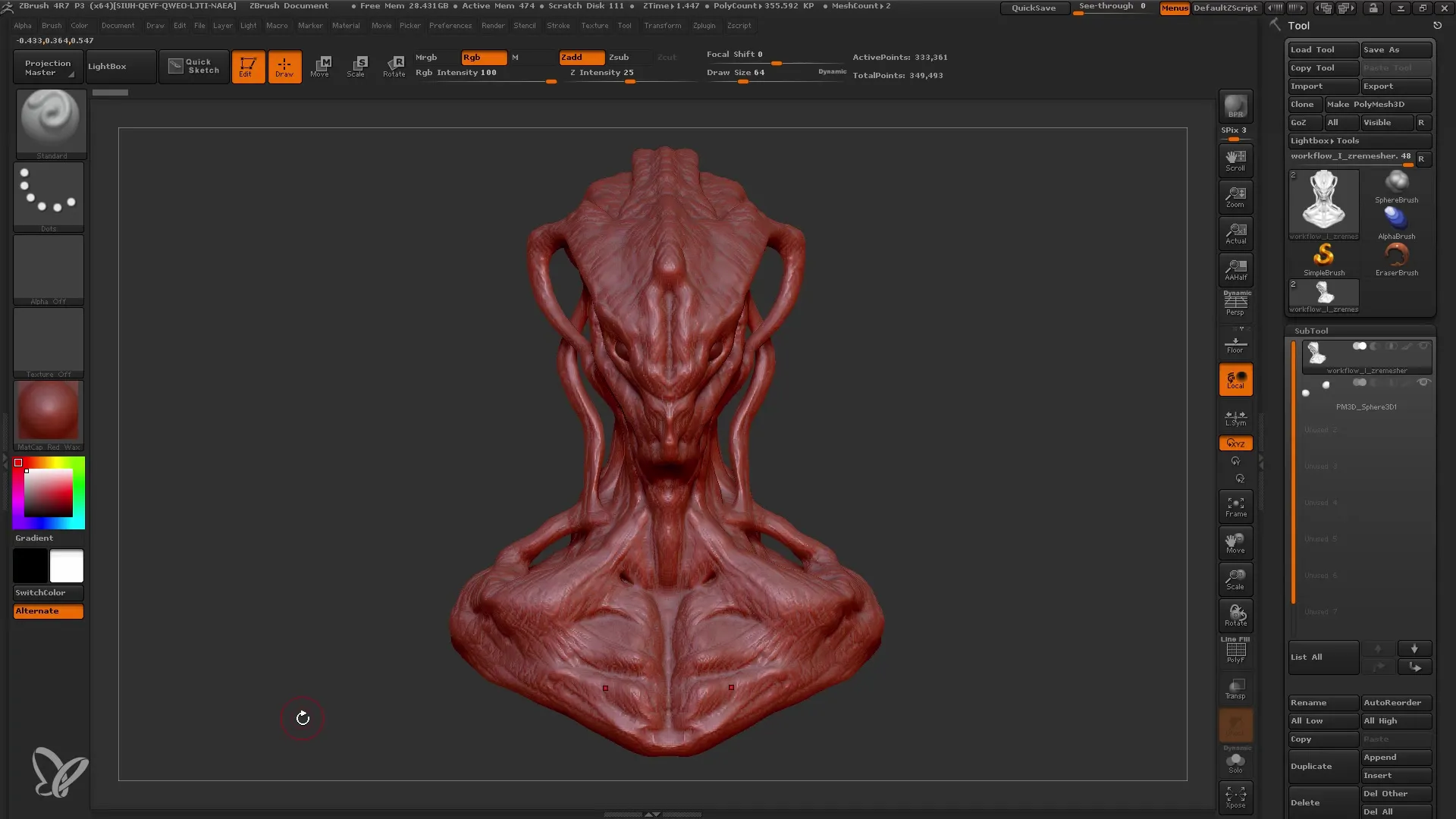
När du går in i Solo-läge kan du betrakta Polygroups. Det är viktigt att notera att det inte borde finnas några hål i Meshen. Om det ändå inträffar kan du åtgärda detta genom att återvända till Geometry-Menyn och välja "Stäng hål".
Nu vill vi att den nya Basemeshen ska ha en UV-karta. Även här är det viktigt att ha en ren topologi. För detta använder vi UV Master. Välj först Polygroups för att säkerställa att de bevaras som grupper.
Börja genereringen av UV genom att trycka på "Unwrap". På mindre än fyra sekunder kommer du att ha en användbar UV-karta för din Mesh. Här ser du olika öar i UV-kartan, vilket är viktigt för textureringen.
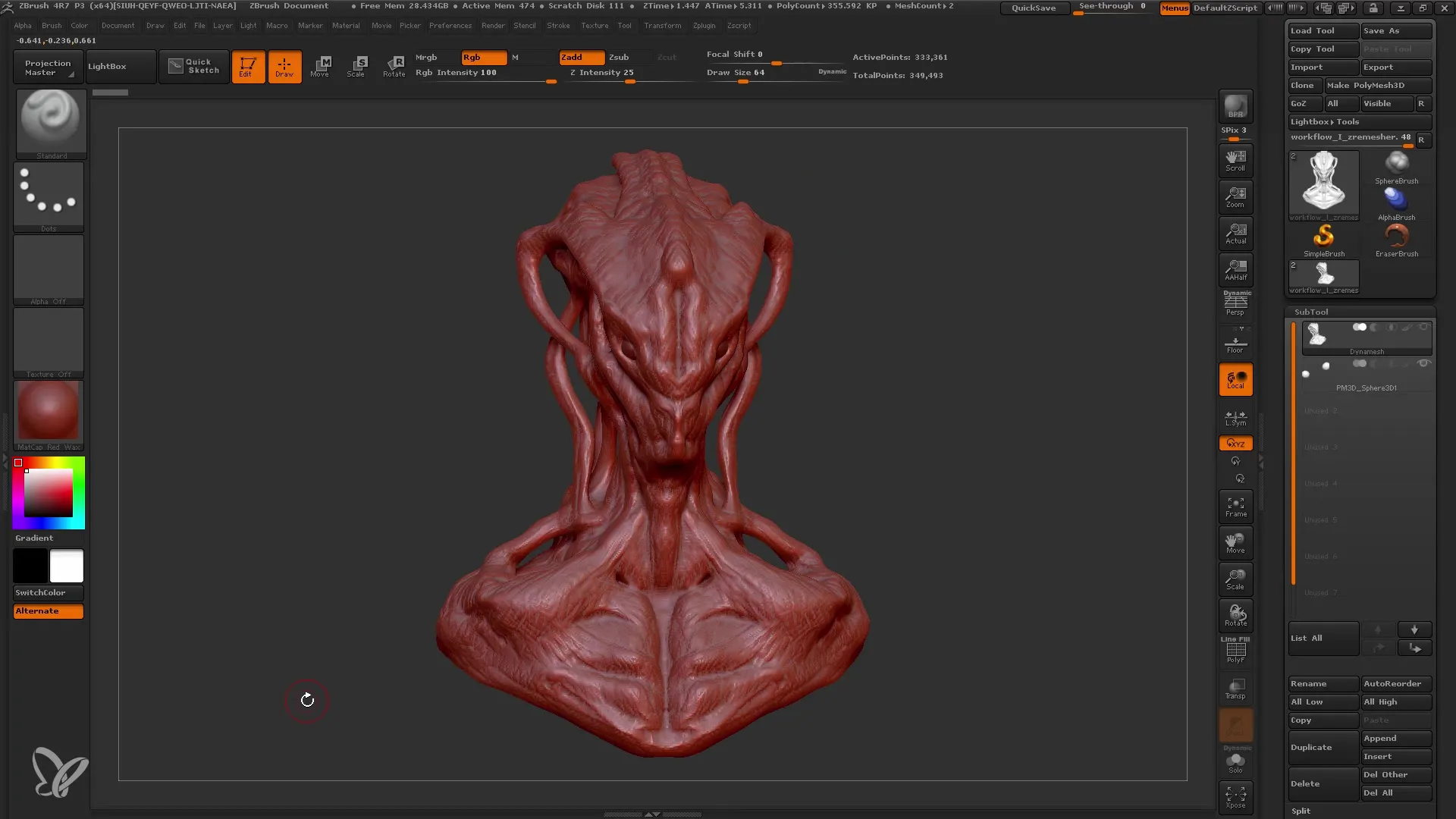
Efter att UV-kartan har skapats kan vi projicera detaljerna tillbaka på den nya Meshen. För detta går vi tillbaka till vårt Dynamesh-verktyg och aktiverar projiceringsfunktionen. Se till att du arbetar i dynamiskt Solo-läge.
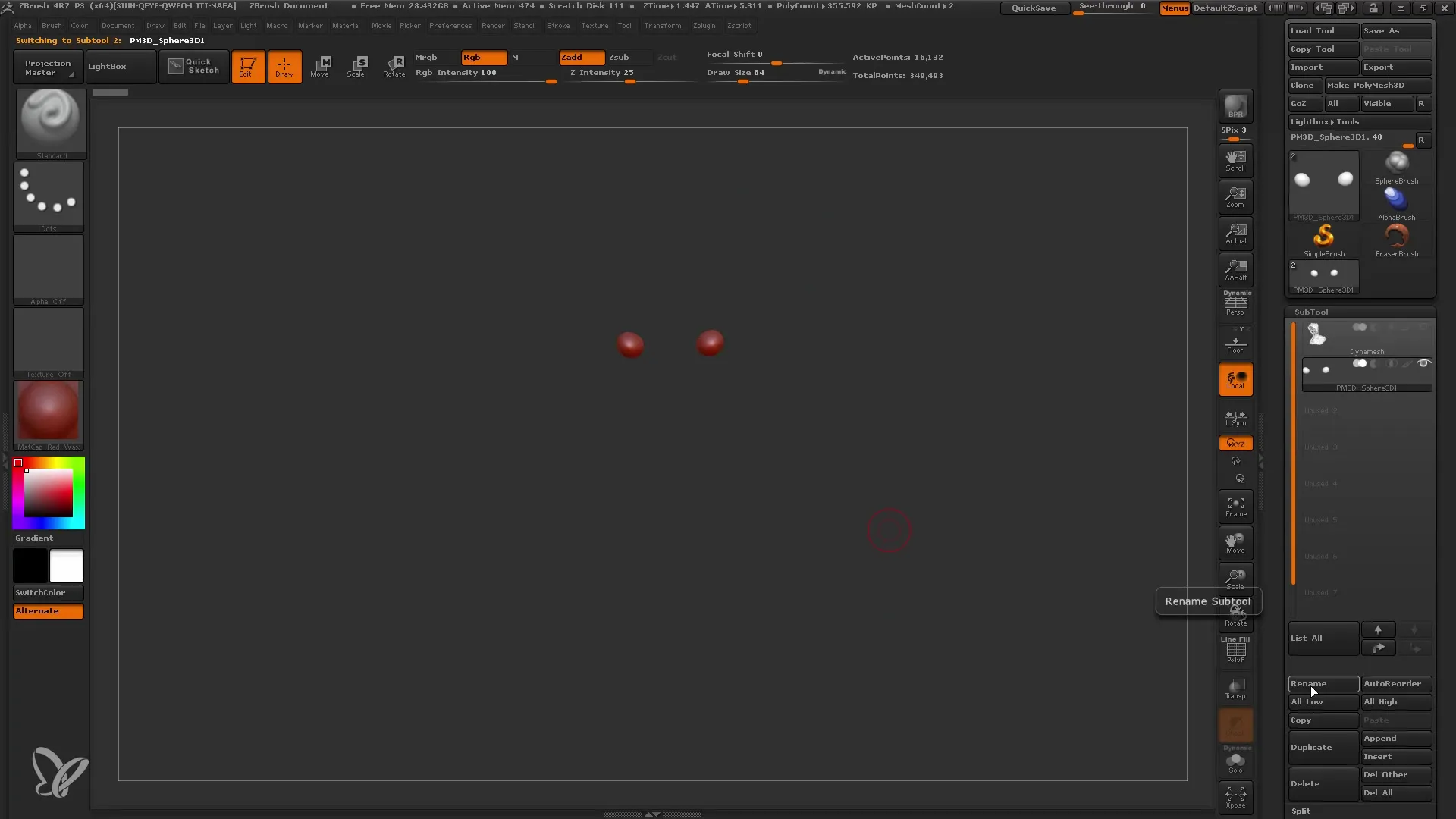
Tryck på "Strg+D" och välj "Project All". Detta kommer att överföra detaljerna till din nya Basemesh. Du kan upprepa detta steg för att se till att alla önskade detaljer projiceras helt tillbaka på din Mesh.
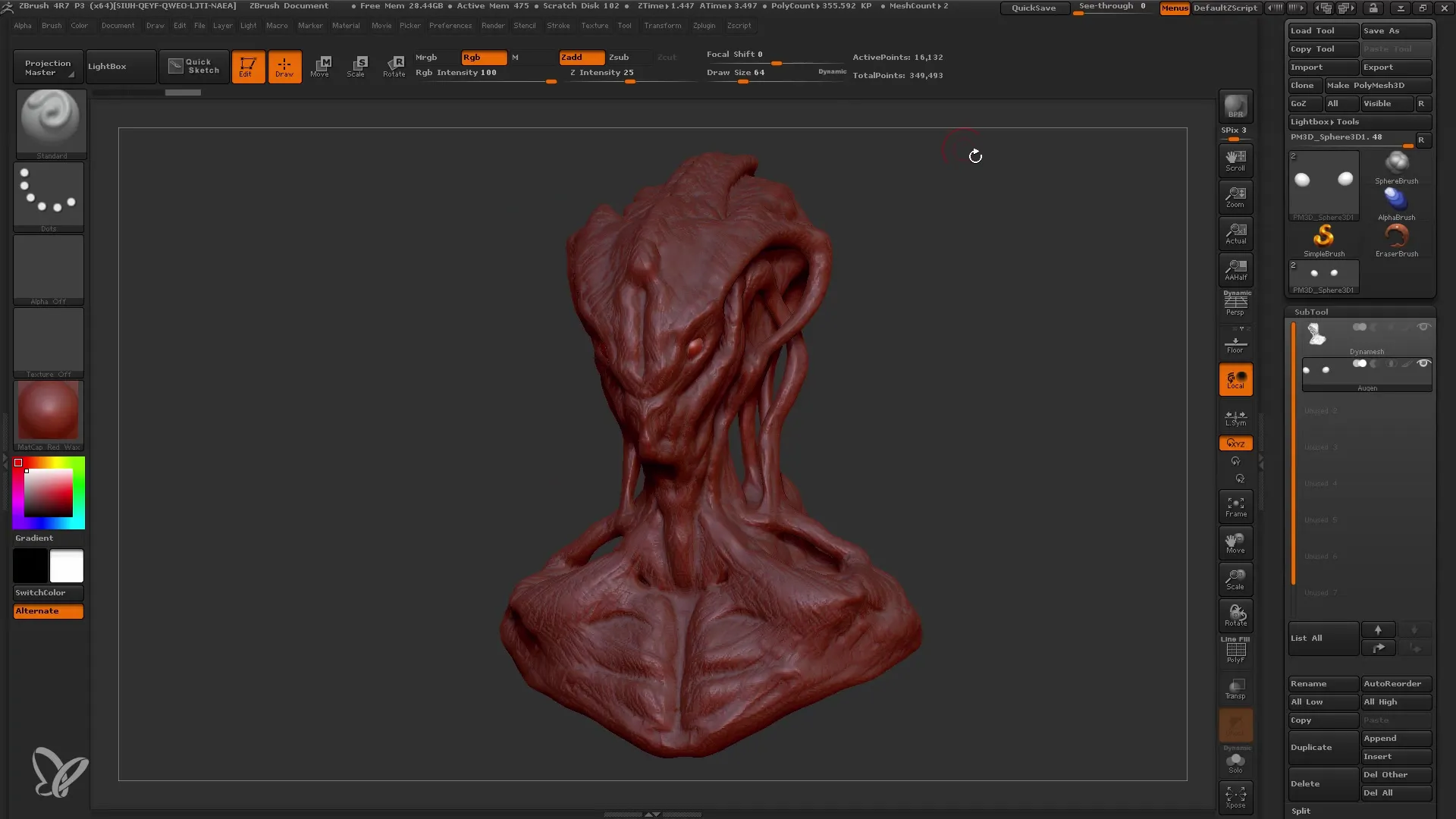
När du går in i Solo-läge och kontrollerar detaljerna kommer du att märka att skillnaderna är minimala. Du kommer att märka att din nya Mesh ligger på cirka 1,1 miljoner polygoner, vilket ger dig tillräckligt med utrymme för ytterligare detaljer.
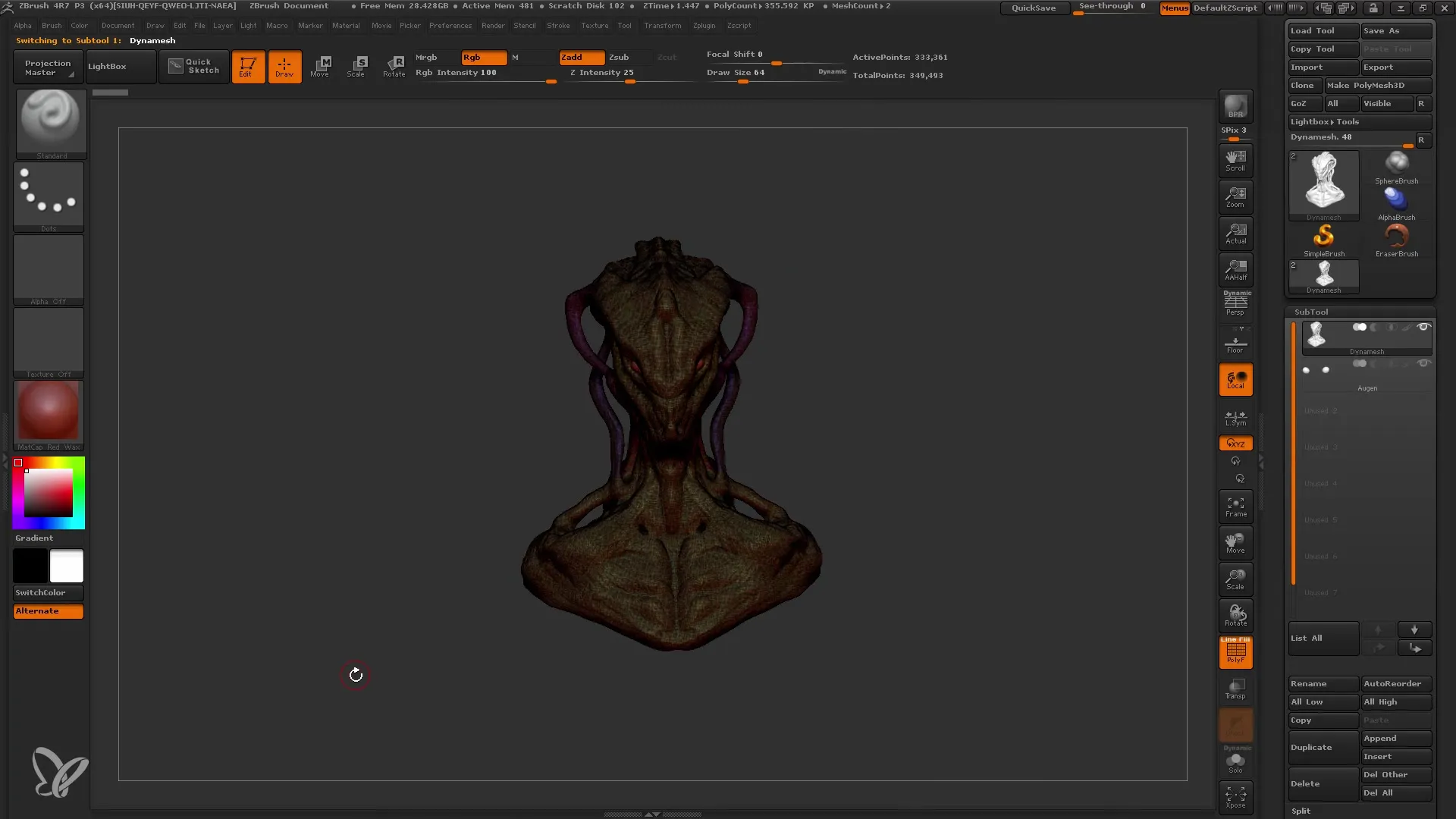
Innan du sparar projektet bör du se till att allt är i ordning och att du är nöjd med det nya basnätet. När du har slutfört detaljerna kan du fokusera på nästa skede av ditt arbete och de kommande stegen i din arbetsprocess.
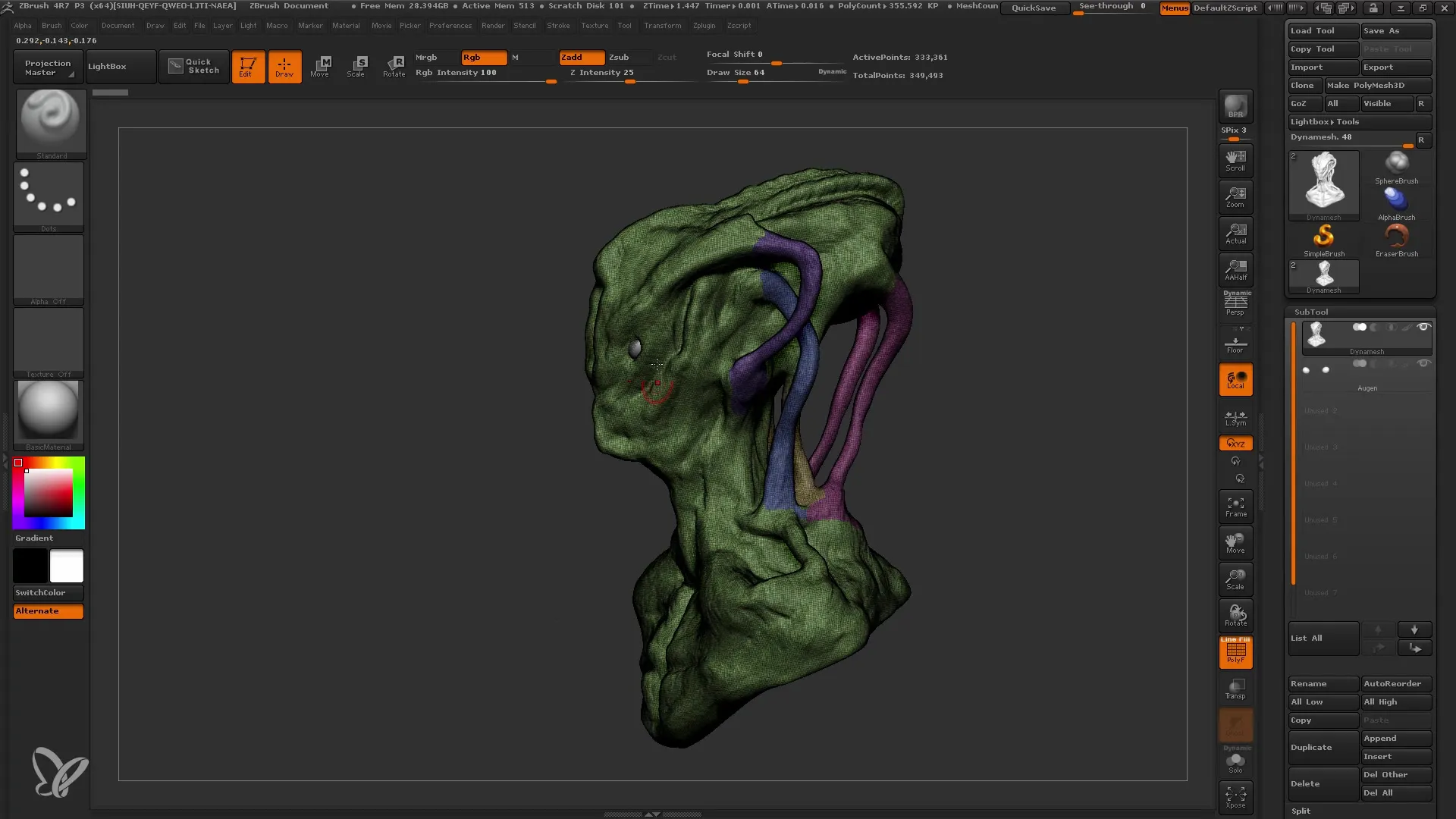
Sammanfattning
I den här handledningen har du lärt dig hur du kan skapa ett rent basnät från en High-Poly-Dynamesh med hjälp av ZRemesher. Du har förstått vikten av säkerhetskopieringar, polygrupper samt UV-kartor och lärt dig hur du kan projicera detaljer tillbaka på ditt nya nät.
Vanliga Frågor
Hur skapar jag en säkerhetskopia av min Dynamesh?Du kan skapa en kopia av din Dynamesh i Subtool-menyn och döpa om den.
Vad är ZRemesher?ZRemesher är ett verktyg i ZBrush som hjälper dig att skapa en ren och strukturerad mesh.
Hur kan jag se till att polygrupper bevaras?Aktivera alternativet "Behåll grupper" i ZRemesher-menyn.
Hur skapar jag en UV-karta i ZBrush?Använd UV Master för att generera en UV-karta genom att välja polygrupperna och klicka på "Unwrap".
Can I edit the projection details later?Ja, du kan när som helst projicera och anpassa detaljerna.


